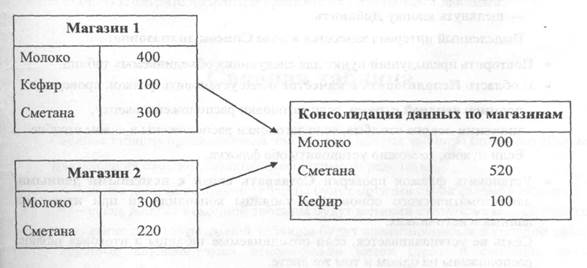Консолидация рабочих листов
Excel предлагает еще один способ связи различных таблиц - консолидация. С ее Объединяемые данные могут находиться на одном рабочем листе, или на нескольких рабочих листах, или даже в разных рабочих книгах. Итоговая таблица может располагаться в любой книге на любом рабочем листе. Результатом консолидации может быть вычисление суммы данных, нахождение среднего значения или другая статистическая обработка. Для выполнения операции консолидация данные в таблицах должны быть однотипными. Данные также должны иметь метки (заголовки строк и столбцов таблицы). При консолидации метки используются для определения категорий. Поэтому метки в таблицах должны быть идентичны. При консолидации метки копируются в итоговую таблицу как заголовки строк и столбцов.
Работа с несколькими таблицами Для того чтобы выполнить консолидацию, нужно: • Выделить ячейки, где будет размещена итоговая таблица. Размер выделяемой области должен быть достаточным, иначе не все результаты консолидации будут включены в итоговую таблицу. • Выбрать в меню Данные команду Консолидация. На экране появится диалоговое окно:
• В раскрывающемся списке Функция выбрать функцию консолидации. По умолчанию используется функция суммы. • В поле Ссылка определить области объединяемых данных. Для этого: — открыть нужный лист с данными; — выделить область с данными, включая в выделение заголовки данных; — щелкнуть кнопку Добавить. Выделенный интервал занесется в поле Список диапазонов:. • Повторить предыдущий пункт для следующих объединяемых таблиц. • В области Использовать в качестве имен установить флажок проверки: подписи верхней строки,если заголовки расположены вверху, значения левого столбца,если заголовки расположены в левом столбце. Если нужно, то можно установить оба флажка. • Установить флажок проверки Создавать связи с исходными данными, для автоматического обновления таблицы консолидации при изменении данных в источниках. Связь не устанавливается, если объединяемые таблицы и итоговая таблица расположены на одном и том же листе. • Щелкнуть кнопку ОК. При любых изменениях исходных обновление данных в итоговой таблице. данных происходит автоматическое
Работа с несколькими таблицами
|